Nguyên nhân và cách khắc phục triệt để lỗi laptop không nhận headphone
Lỗi laptop không nhận headphone xảy ra do nhiều nguyên nhân khác nhau, có cả phần mềm lẫn phần cứng. Bạn hãy cùng BVCN88 tìm hiểu rõ các nguyên nhân và cách khắc phục triệt để nhé! >> Có thể bạn sẽ quan tâm đến dịch vụ sửa laptop - laptop không nhận tai nghe

Xem thêm: Hướng dẫn sửa lỗi laptop microphone not working on skype trên Windows 10
1. Nguyên nhân laptop không nhận headphone. Khắc phục lỗi bằng phương pháp thủ công
Do xung đột của các Driver
Do sự xung đột và hoạt động không ổn định của các Driver trong khi vận hành mà laptop không nhận headphone, nên bạn cần khởi động lại máy để chúng hoạt động ổn định hơn. (Bạn Restart hay Shutdown rồi khởi động lại đều được.)

Laptop không nhận headphone do tai nghe bị hỏng
Đây là nguyên nhân dễ nhận thấy nhất. Bạn chỉ cần kiểm tra bằng cách kết nối với các thiết bị khác như smartphone hay loa,... để xem tai nghe có hoạt động không là được.

Có thể bạn chưa bật ứng dụng
Bạn vào Search >> Gõ “Sound” và chọn kết quả vừa tìm được.
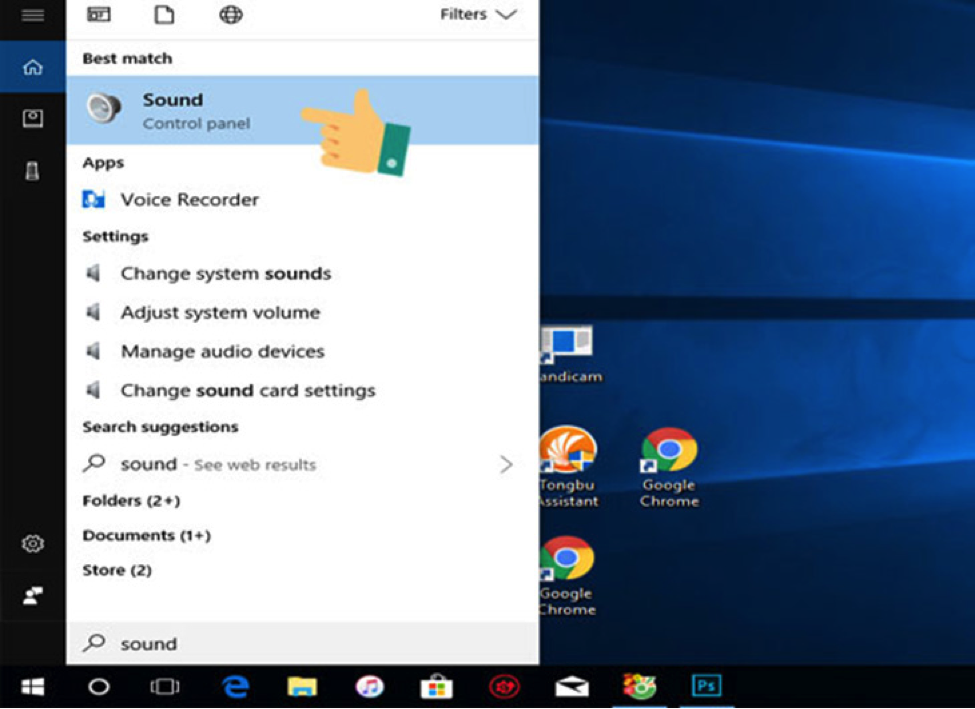
Chọn tab Playback >> Click phải trong khoảng trắng >> Show Disabled Devices.
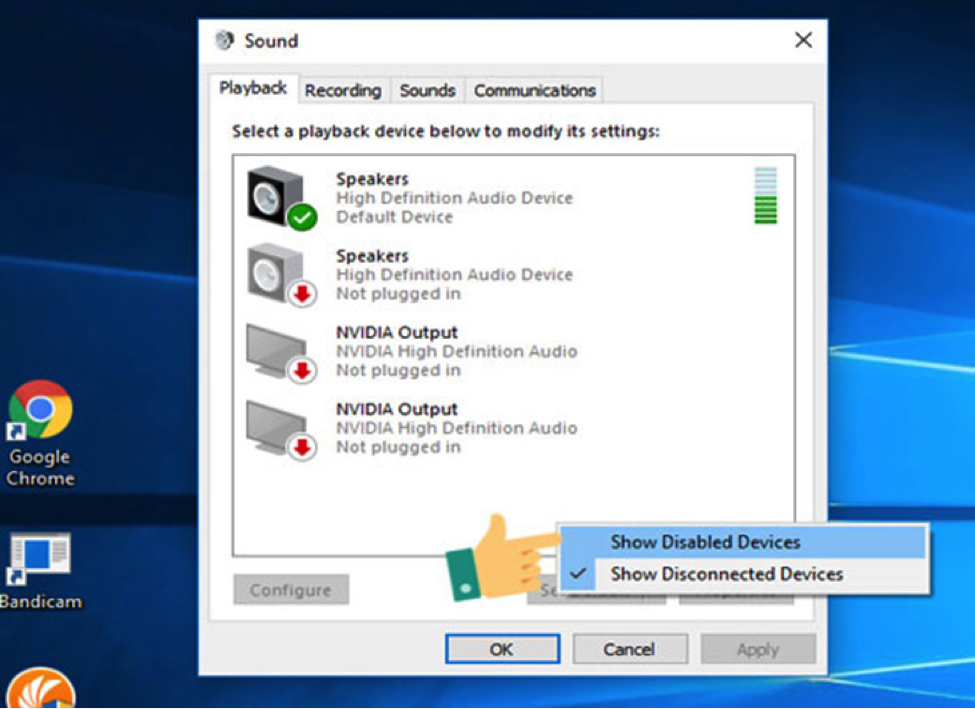
Chọn Enable để bật lại các thiết bị đã tắt.
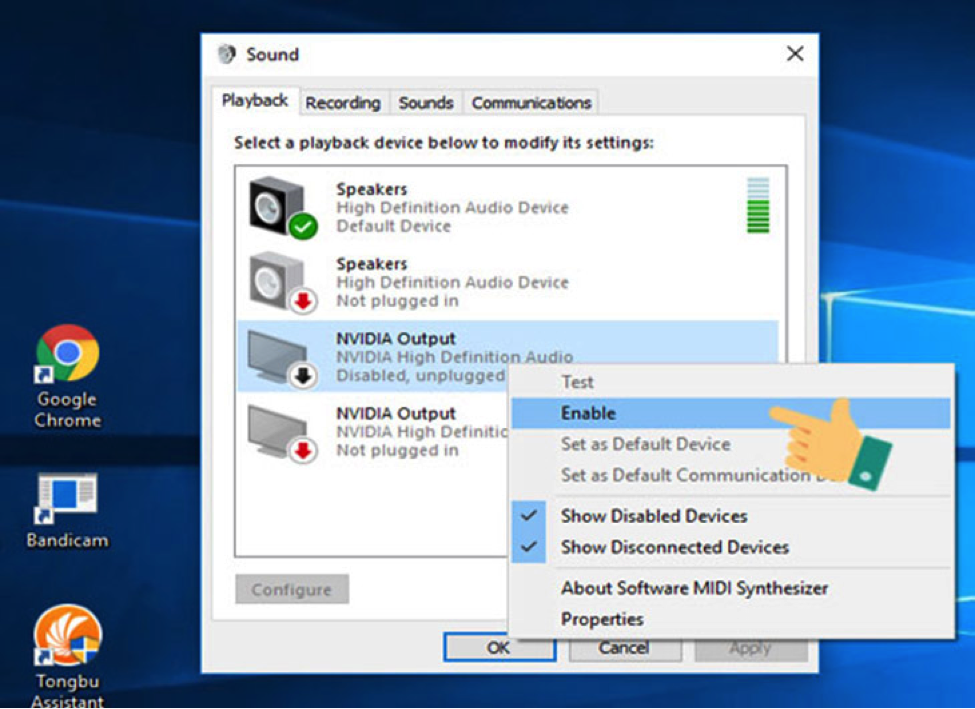
Có thể lỗi do Driver âm thanh của máy
Bạn vào Search >> Gõ “Device manager” và click chọn kết quả.
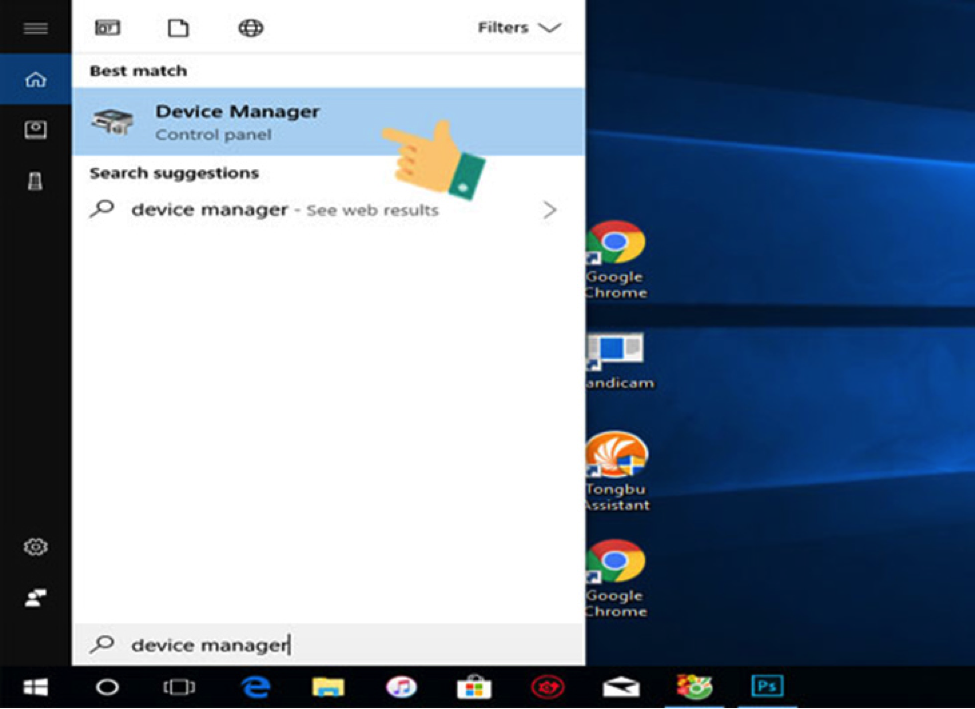
Trong mục Audio >> Audio inputs and outputs.
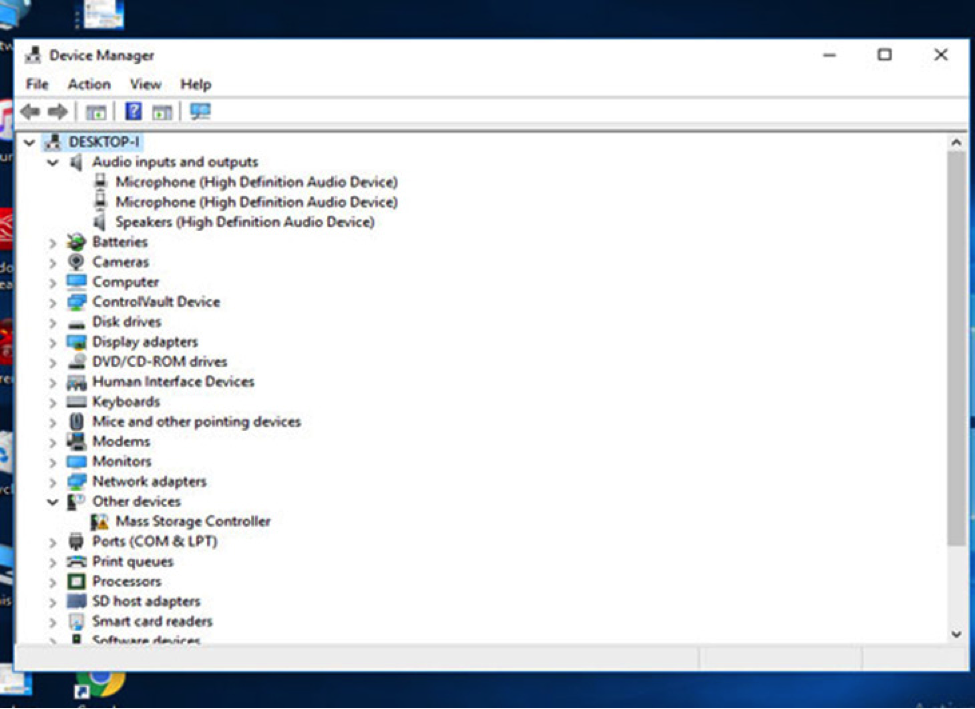
Click phải vào Audio inputs and outputs >> Scan for hardware changes.
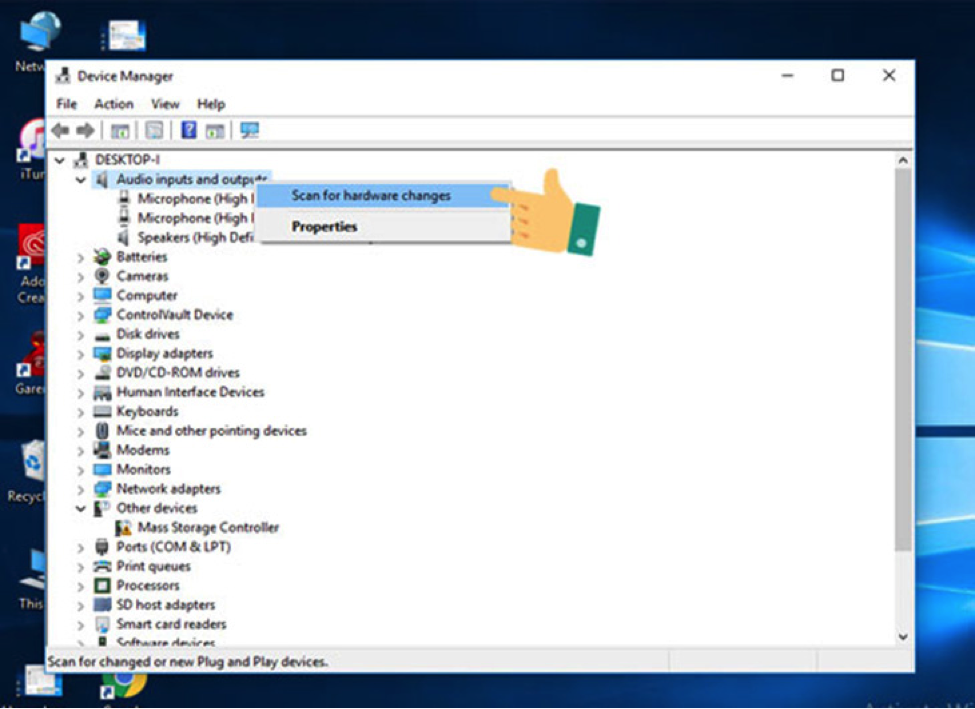
Khi màn hình hiển thị có Driver Speaker thì đó chính là driver còn thiếu. Bạn cắm tai nghe vào để kiểm tra. Hoặc sử dụng Driver Booster để tìm driver âm thanh bị thiếu.
2. Khắc phục lỗi laptop không nhận headphone bằng phần mềm Driver Booster
Ngoài việc sử dụng Driver Booster như là phương pháp giúp bạn giảm thiểu rủi ro khi không may cài hay gỡ các driver cho máy tính, laptop gây lỗi như một số phần mềm không chính gốc khác thì nó cũng giúp bạn biết được driver nào cũ, mới hay cần cập nhật phiên bản cao hơn.
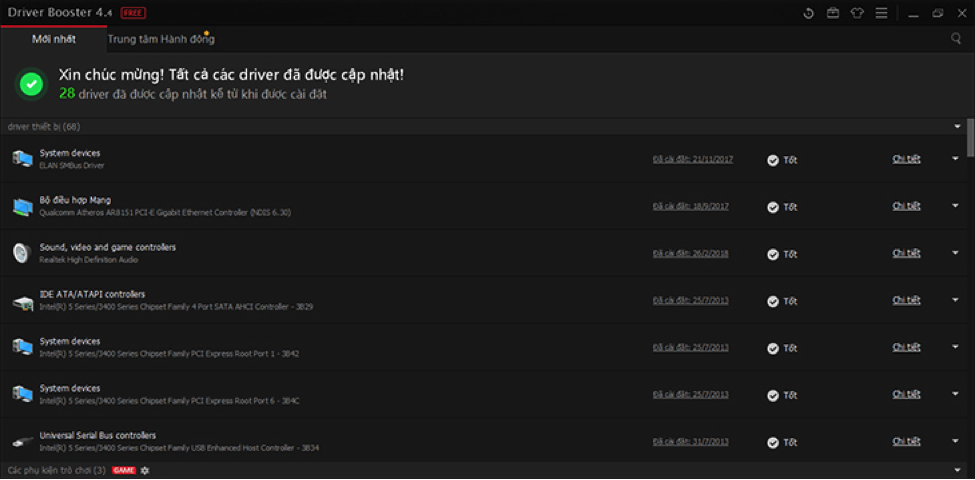
Kết luận
Nếu bạn đã thử mọi phương pháp nêu trên nhưng vẫn không thể kết nối headphone với máy tính được. Điều này chứng tỏ máy tính của bạn đang gặp trục trặc hay hư hỏng. Bạn nên đến cơ sở sửa chữa gần nhất của BVCN88 để khắc phục lỗi càng nhanh càng tốt.
Xem thêm: Làm sao để bật mic cho laptop trong win 10?
- Macbook MDM là gì? Tất tần tật những điều bạn nên biết về thuật ngữ này!
- Chi tiết cách đăng xuất iCloud trên Macbook đơn giản và bảo mật nhất
- Giải đáp thắc mắc “MacBook có chơi game được không?” cùng những lưu ý khi sử dụng
- 7 cách khắc phục lỗi MacBook không kết nối được wifi nhanh chóng, hiệu quả
- Những Lưu Ý Khi Mua Laptop Cũ: Kinh Nghiệm Mua Laptop Dưới 5 Triệu
- Đâu là chiếc laptop workstation dưới 20 triệu tốt nhất?
- Dell Inspiron 13 5000 i5: Laptop văn phòng sang trọng, bền bỉ mà hiệu năng ổn định
- Bóc hộp Dell Inspiron 5410 N4I5147W: Mẫu laptop 2in1 cực đáng sở hữu
- Dell Inspiron 14 Core i3 có thực sự là dòng laptop văn phòng giá rẻ đáng sở hữu?
- Dell Inspiron 17: Trải nghiệm tốt, bền bỉ, màn hình lớn đã mắt liệu có đáng mua?
Bài viết liên quan
-
 Làm sao để bật mic cho laptop trong win 10?
06-09-2019, 9:31 pm
Làm sao để bật mic cho laptop trong win 10?
06-09-2019, 9:31 pm
-
 Hướng dẫn sửa lỗi laptop microphone not working on skype trên Windows 10
01-09-2019, 9:35 pm
Hướng dẫn sửa lỗi laptop microphone not working on skype trên Windows 10
01-09-2019, 9:35 pm
-
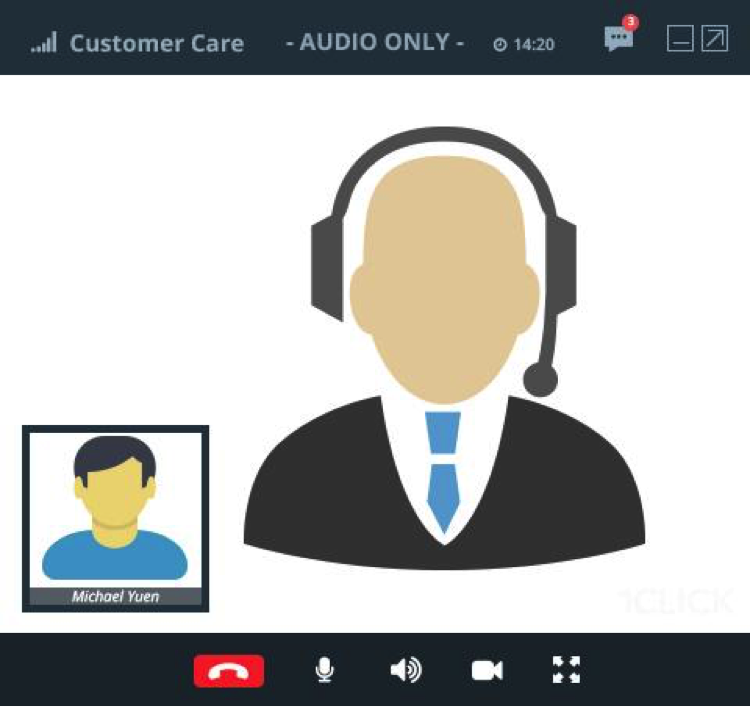 Các bước thiết lập để chat voice trên laptop
21-08-2019, 12:40 am
Các bước thiết lập để chat voice trên laptop
21-08-2019, 12:40 am
-
 Microphone là gì? Nên mua microphone nào cho laptop?
21-08-2019, 12:09 am
Microphone là gì? Nên mua microphone nào cho laptop?
21-08-2019, 12:09 am
-
 Lỗi mic laptop không nói được trong Windows 10
20-08-2019, 11:50 pm
Lỗi mic laptop không nói được trong Windows 10
20-08-2019, 11:50 pm
-
 Gợi ý 3 mẫu mic laptop giá rẻ tốt nhất hiện nay
19-08-2019, 12:39 am
Gợi ý 3 mẫu mic laptop giá rẻ tốt nhất hiện nay
19-08-2019, 12:39 am
-
 Tại sao mic laptop bị hú?
13-08-2019, 10:14 pm
Tại sao mic laptop bị hú?
13-08-2019, 10:14 pm
-
 Bảo dưỡng laptop – Việc quan trọng bạn chớ bỏ qua.
09-08-2017, 2:13 pm
Bảo dưỡng laptop – Việc quan trọng bạn chớ bỏ qua.
09-08-2017, 2:13 pm
-
 Hướng dẫn cách vệ sinh laptop nhanh gọn, đúng cách.
09-08-2017, 2:13 pm
Hướng dẫn cách vệ sinh laptop nhanh gọn, đúng cách.
09-08-2017, 2:13 pm
-
 Hướng dẫn lấy link chia sẻ video Facebook
09-08-2017, 2:13 pm
Hướng dẫn lấy link chia sẻ video Facebook
09-08-2017, 2:13 pm


